Automatizējiet sagatavošanu uzdevumiem Microsoft Teams sapulcēs
Teams sapulcēs ar IN ģenerētām piezīmēm jūsu sapulces ir organizētas un efektīvas, izmantojot automātisko pierakstīšanos, pamatojoties uz diskusiju sapulces laikā, kuru ikviens var rediģēt un pievienot, kā arī sekojuma uzdevumus un darbības, ko var redzēt ikviens.
Piezīmes.:
-
AI-generated notes in Teams are available as part of the public preview program and might undergo further changes before being released publicly. Lai piekļūtu šim un citiem gaidāmajiem līdzekļiem, pārslēdzieties uz Teams publisko priekšskatījumu.
-
Tikai Microsoft 365 Copilot licencēti lietotāji var pievienot AI ģenerētas piezīmes sapulcei vai sākt tās sapulces laikā. Tomēr jebkurš sapulces dalībnieks (izņemot ārējos dalībniekus) piezīmēs var redzēt visus reāllaika atjauninājumus.
AI ģenerētu piezīmju pievienošana sapulces uzaicinājumam
-
Dodieties uz Kalendārs Teams kreisajā pusē.
-
Atlasiet Jauna sapulce.
-
Ieslēdziet pārslēgu blakus

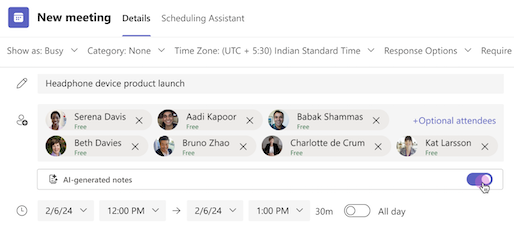
Kad ir ieslēgtas AI ģenerētās piezīmes, jūsu sapulce tiks automātiski transkribēta.
Piezīme.: AI ģenerētas piezīmes var pievienot tikai ieplānotajām sapulcēm, un tās nevar pievienot kanālu sapulcēm, tūlītējām sapulcēm vai Teams zvaniem.
AI ģenerētu piezīmju pievienošana sapulces laikā
-
Sapulces

-
Atlasiet

-
Ieslēdziet pārslēgu blakus AI ģenerētām piezīmēm.
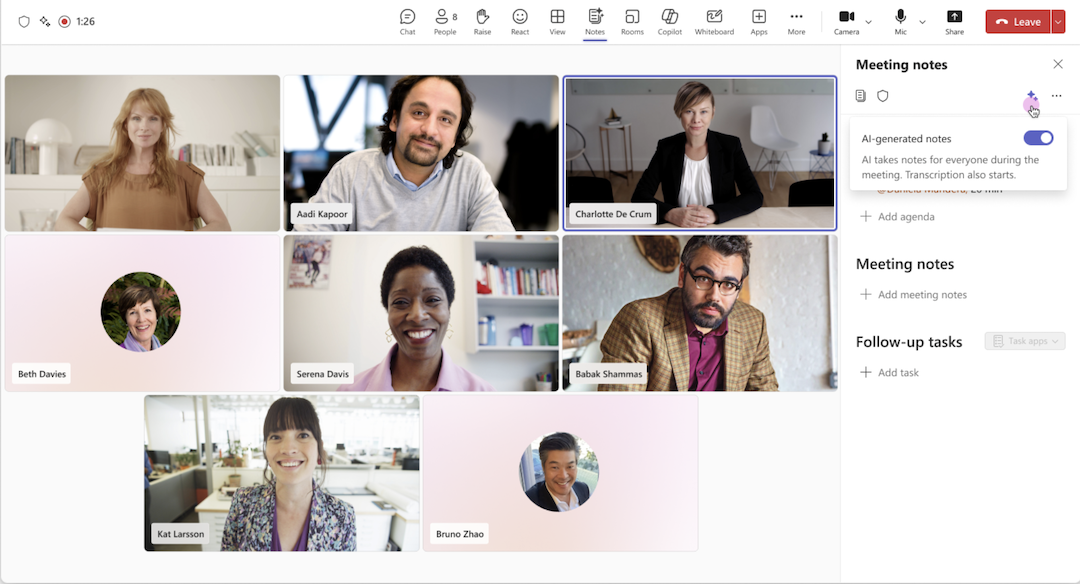
Piezīmju ikona sapulces vadīklās mainīsies uz 
Piezīme.: Mobilās sapulces dalībnieki var redzēt, kā tiek ģenerētas tiešraides piezīmes, bet tikai dalībnieki tīmeklī/darbvirsmā var ieslēgt vai izslēgt AI ģenerētas piezīmes sapulces laikā.
Ar AI ģenerētu piezīmju izslēgšana sapulces laikā
-
Sapulces

-
Atlasiet

-
Izslēdziet pārslēgu blakus AI ģenerētām piezīmēm.
Izslēdzot II ģenerētās piezīmes, tiks pārtraukta automātiska piezīmju notetakšana, bet netiks noņemtas jau veiktās piezīmes.
AI ģenerētu piezīmju pārskatīšana pēc sapulces
AI ģenerētām piezīmēm var piekļūt, izmantojot sapulces atgādinājumu pēc sapulces beigām.
-
Teams kreisajā pusē dodieties uz Tērzēšana.
-
Atlasiet sapulces tērzēšanu, kurā esat ieslēdzis AI ģenerētas piezīmes.
-
Sapulces tērzešanas augšdaļā atlasiet Kopsavilkums. Varat arī atvērt sapulces tērzēšanu un no sapulces sīktēla izvēlēties Skatīt kopsavilkumu.
-
Atlasiet

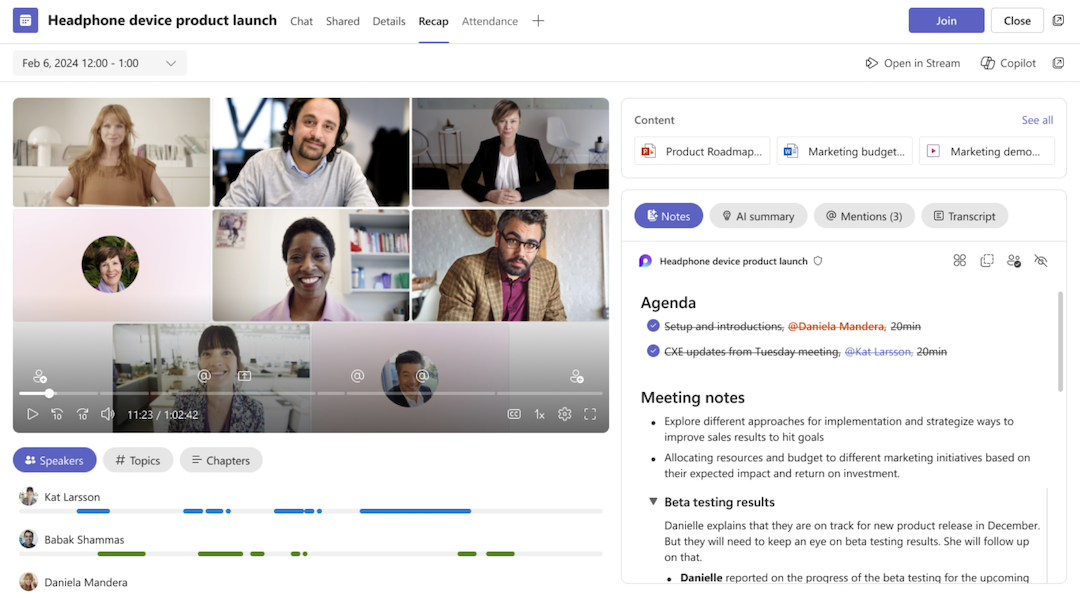
AI ģenerētās sapulces piezīmes tiek glabātas Microsoft Loop lapā, un jebkurš sapulces dalībnieks var rediģēt Loop lapu pirms, pēc vai sapulces, kā arī rediģēt AI ģenerētās piezīmes sapulces laikā un pēc tās. Papildus reāllaika AI ģenerētām piezīmēm cilnē Piezīmes, AI kopsavilkuma cilnē ir iekļauts pēc sapulces ģenerēts pilns noraksta kopsavilkums.










